TweetDeck: Twitter 관리를 위해 TweetDeck을 사용하는 방법
게시 됨: 2015-03-09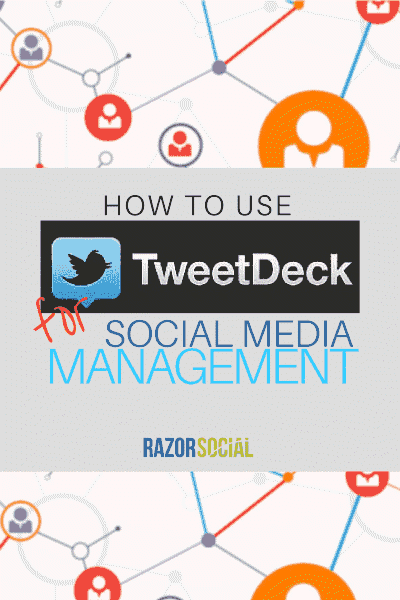 Tweetdeck을 사용하여 여러 트위터 계정을 무료로 관리하는 방법을 찾고 계십니까?
Tweetdeck을 사용하여 여러 트위터 계정을 무료로 관리하는 방법을 찾고 계십니까?
알림 및 라이브 스트리밍으로 브라우저에서 소셜 미디어를 관리하시겠습니까?
그렇다면 TweetDeck은 고려해야 할 도구입니다.
TweetDeck은 무제한의 Twitter 계정을 관리 및 구성하고 Twitter 목록, Twitter 검색, 해시태그 등을 추적할 수 있는 맞춤형 도구입니다.
저는 개인적으로 모든 소셜 미디어 계정을 관리하기 위해 Agorapulse를 사용하지만 무료로 시작해야 하는 경우(그리고 Agorapulse로 업그레이드) Tweetdeck이 좋은 출발점입니다.
TweetDeck이란 무엇입니까?
이제 TweetDeck이 무엇이며 시간이 지남에 따라 어떻게 발전했는지 살펴보겠습니다. TweetDeck은 Twitter 사용자에게 여러 Twitter 계정을 완전히 무료로 관리할 수 있는 포괄적인 방법을 제공하는 고도로 전문화된 서비스입니다. 데스크톱 클라이언트 및 웹 브라우저에서 사용 가능한 인기 있는 도구입니다.
그러나 데스크톱 TweetDeck 앱은 2016년 4월에 중단되었으므로 이제 사용자는 브라우저 내에서 사용해야 합니다. Android 및 iOS용 TweetDeck 앱도 철회되었으며, TweetDeck 팀(Twitter 소유)은 기본 Twitter 앱을 권장합니다.
몇 년 전 TweetDeck 앱 사용자는 도구를 사용하여 Twitter, Facebook, LinkedIn 및 FourSquare 계정을 관리할 수 있었지만 Twitter가 소프트웨어를 인수했을 때 이것은 Twitter만으로 축소되었습니다.
당시 이것은 많은 사용자를 화나게 했습니다. 아무도 자신이 좋아하는 도구의 기능을 잃고 싶어하지 않습니다! 그러나 이것은 TweetDeck이 가능한 한 좋은 Twitter 통합을 만드는 데 집중할 수 있음을 의미했습니다. 이제 TweetDeck을 사용하여 트위터 계정을 관리하는 방법을 살펴보겠습니다.
TweetDeck 사용 방법
TweetDeck 사용자는 하나의 인터페이스에서 트윗, 답장, 리트윗, 즐겨찾기, 쪽지 보내기, 여러 계정 및 스트림을 관리 및 모니터링할 수 있습니다. 또한 계정을 팔로우, 음소거 또는 차단할 수 있으며 사용자는 모두 TweetDeck 내에서 Twitter 프로필을 볼 수 있습니다. 트위터에서 팔로우할 적절한 사람을 찾은 후에는 계정을 효과적으로 관리할 수 있습니다.
각 트윗 아래에는 쉽게 리트윗하거나 답글을 달거나 즐겨찾기에 추가할 수 있는 아이콘이 있습니다. 오른쪽에 있는 세 개의 점을 클릭하면 추가 옵션이 나타납니다.
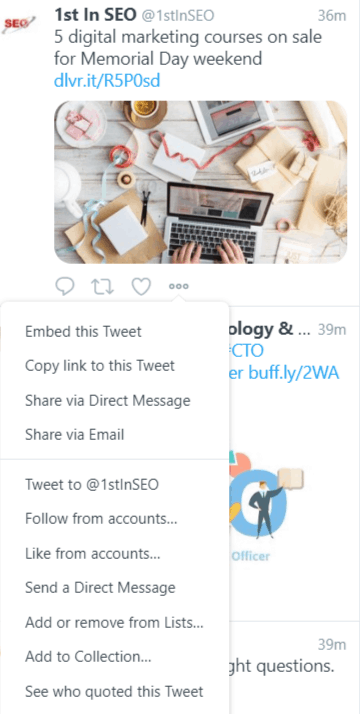
이 드롭다운 메뉴에서 쪽지를 보내고, 목록에서 사람을 추가 또는 제거하고, 사용자를 음소거 또는 차단하고, 트윗을 보고하고, 트윗에 대한 링크를 얻거나, 블로그에서 트윗을 공유하기 위한 내장 코드를 얻을 수 있습니다.
트윗을 보낼 때 이미지를 최대 4개까지 추가할 수 있으며, 당시 온라인 상태가 아니더라도 트윗을 나중에 보내도록 예약할 수 있습니다.
여러 계정 관리
TweetDeck의 가장 큰 장점 중 하나는 여러 트위터 계정을 관리할 수 있다는 것입니다.
TweetDeck에 Twitter 계정을 추가하려면 TweetDeck의 왼쪽 열 하단에 있는 '계정' 아이콘을 클릭하세요.

'소유한 다른 계정 연결'을 클릭하고 지침에 따라 Twitter 계정을 승인합니다.
이 인터페이스에서 팔로어 번호 및 최근 트윗을 포함하여 연결된 모든 계정의 세부 정보를 볼 수 있습니다.
트윗을 쓰기 시작하면 연결된 모든 계정이 표시됩니다. 트윗할 계정을 선택할 수 있습니다.
한 번에 여러 계정의 다른 트위터 사용자를 팔로우할 수도 있습니다. 이렇게 하려면 TweetDeck에서 사용자 이름을 클릭하여 프로필을 봅니다.
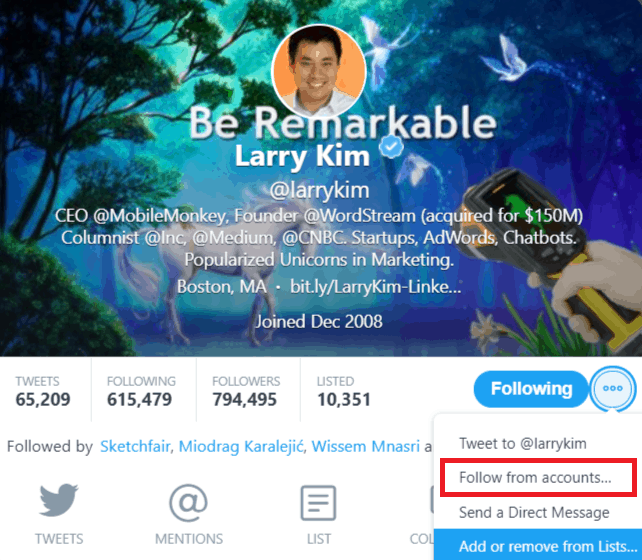
점 3개 아이콘을 클릭한 다음 '계정에서 팔로우'를 선택합니다. 여기에서 해당 프로필을 팔로우할 트위터 계정을 선택할 수 있습니다.
실시간 타임라인 스트리밍
많은 댓글 작성자가 좋아하는 기능 중 하나는 TweetDeck 열에서 업데이트를 실시간 스트리밍하는 것입니다.

최신 업데이트를 보기 위해 '새로고침'을 클릭하거나 스크롤할 필요가 없으며 게시물이 실시간으로 공유되는 것을 볼 수 있습니다.
위의 GIF에 있는 트윗은 트렌드 주제이므로 매우 빠르게 이동합니다. 속도를 줄이려면 아래로 스크롤하여 속도를 직접 제어할 수 있습니다.
라이브 스트리밍 기능이 전혀 마음에 들지 않으면 왼쪽 하단 모서리에 있는 '설정'을 클릭하고 '실시간 트윗 스트리밍'을 선택 해제하여 비활성화할 수도 있습니다.
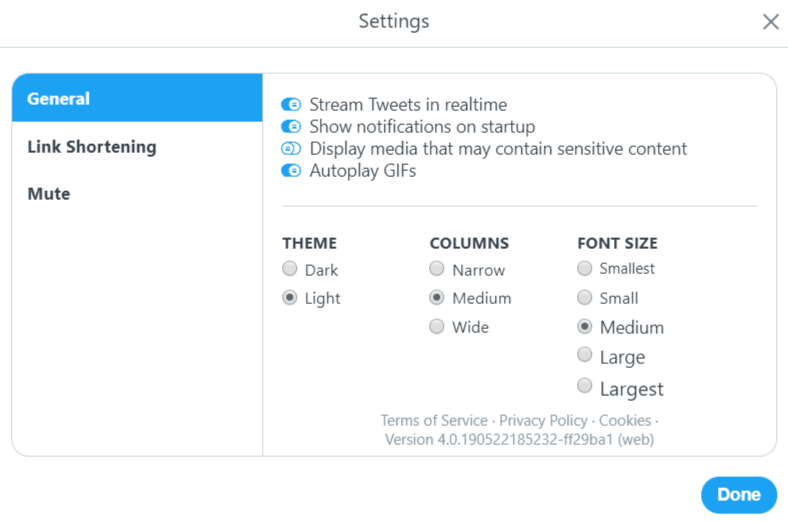
여러 타임라인, 검색, 목록, 언급 등을 열에서 관리
TweetDeck의 가장 강력한 기능 중 하나는 원하는 만큼 열을 추가할 수 있다는 것입니다. 이러한 열을 사용자 지정하여 관련성 있고 유용한지 확인할 수 있습니다.
TweetDeck에 새 열을 추가하려면 왼쪽 메뉴 하단에 있는 + 열 추가를 클릭하세요.
추가할 열 유형을 선택할 수 있는 이 화면이 표시됩니다.
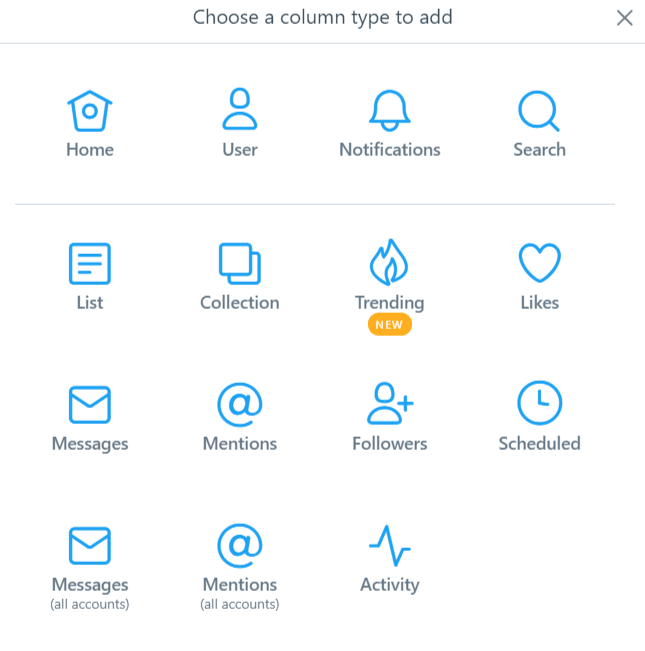
추가할 수 있는 열 유형은 다음과 같습니다.
- 홈: 특정 계정의 트위터 스트림을 보여줍니다.
- 검색: 검색어 또는 해시태그를 입력하면 이 열에 일치하는 모든 결과가 표시됩니다. 이것은 키워드에 대해 Twitter를 모니터링하는 좋은 방법입니다.
- 알림: 알림 열에는 Twitter 계정에 대한 모든 멘션, 답글, 리트윗, 즐겨찾기 및 새 팔로워가 표시됩니다.
- 팔로어: 이 열에는 Twitter 계정의 팔로어가 나열됩니다.
- 멘션: 알림과 유사하지만 계정에 대한 멘션 및 응답만 표시합니다.
- 메시지: 이 열에는 Twitter 계정의 쪽지가 표시됩니다.
- 멘션(모든 계정): 이 열에는 TweetDeck에 연결한 모든 Twitter 계정에 대한 멘션과 답글이 표시됩니다.
- 메시지(모든 계정): 이 열에는 TweetDeck에 연결한 모든 Twitter 계정에 대한 쪽지가 표시됩니다.
- 활동: 팔로우하는 사람들이 즐겨찾기에 추가한 트윗과 같이 타임라인에 표시되는 것보다 더 많은 활동을 표시합니다.
- 사용자: 특정 사람 또는 계정의 모든 트윗을 표시합니다.
- 즐겨찾기: 즐겨찾기 또는 별표 표시한 트윗을 표시합니다.
- 인기 급상승: 특정 시간에 유행하는 해시태그, 단어 및 구문을 보여줍니다.
- 목록: 이 열에는 특정 Twitter 목록에 있는 사람들의 모든 트윗이 표시됩니다.
- 컬렉션: 사용자 지정 타임라인이라고 하던 컬렉션에 추가된 트윗을 표시합니다.
- 예약됨: 미래 날짜로 예약한 모든 트윗을 봅니다.
열을 추가하면 사용자 지정할 수 있습니다. 열의 오른쪽 상단 모서리에 있는 기호를 클릭하여 추가 지침을 추가할 수 있습니다.

'콘텐츠 트윗'을 클릭하면 다음 옵션이 표시됩니다.
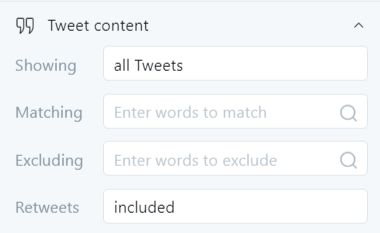
다음을 표시하도록 선택할 수 있습니다.
- 모든 트윗
- 이미지가 포함된 트윗
- 동영상이 포함된 트윗
- GIF가 포함된 트윗
- 모든 미디어가 포함된 트윗
- 링크가 있는 트윗.
포함하거나 제외해야 하는 키워드를 추가할 수도 있고, 리트윗을 제외하거나 포함할 수도 있습니다.
'트윗 작성자'에서 모든 사용자, 지정된 사용자, 인증된 사용자 또는 자신의 트윗만 포함할지 여부를 선택할 수 있습니다. 나를 언급하거나 다른 특정 사용자를 언급하는 트윗만 표시하도록 선택할 수도 있습니다.
이 열에 새 트윗이 있을 때 오디오 또는 팝업 알림을 받을지 여부를 선택할 수 있으며(알림은 브라우저 내에서 승인되어야 함) 이미지 및 비디오의 미리 보기를 보는 방법을 선택할 수 있습니다. 마지막으로 이 인터페이스에서 Twitter 목록을 편집할 수 있습니다.
TweetDeck에서 트윗 예약하기
TweetDeck의 가장 유용한 기능 중 하나는 나중에 보낼 트윗을 예약하는 기능입니다.
이렇게 하려면 왼쪽 상단 모서리에 있는 '새 트윗' 버튼을 클릭하고 보내고 싶은 트윗을 작성하세요. 이미지 또는 비디오를 포함하려면 '이미지 또는 비디오 추가'를 클릭할 수 있습니다.
그런 다음 '트윗 예약'을 클릭하고 아래로 스크롤합니다. 시간과 날짜를 선택할 수 있는 달력이 표시됩니다.
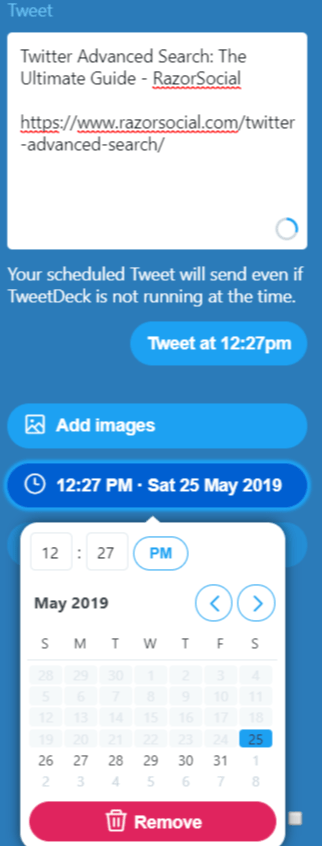
파란색 '[날짜]에 트윗하기' 버튼을 클릭하면 온라인 상태인지 여부에 관계없이 해당 시간에 트윗이 전송됩니다.
알림 및 경고 받기
좋아하는 사람의 트윗이나 특정 해시태그를 사용하는 게시물을 놓치지 않으려면 해당 열 내에서 팝업 또는 오디오 경고를 설정할 수 있습니다. 이것은 브라우저 내에서 활성화되어야 합니다.
이것은 중요한 트윗을 놓치지 않으려는 경우에 정말 유용합니다.
Twitter에서 단어 또는 사용자 음소거
업계의 최신 트윗을 따라 잡으려고 노력하지만 모두가 Downton Abbey 또는 Superbowl에 대해 트윗하고 있다면 정말 쉽게 주의가 산만해질 수 있습니다.
답은 TweetDeck에서 #Downton 해시태그 또는 가장 목소리가 높은 위반자를 '음소거'하는 것입니다. TV 프로그램이나 스포츠 경기가 끝난 후에는 언제든지 음소거를 해제할 수 있습니다.
두 가지 방법이 있습니다.
- 트윗 아래에 있는 세 개의 점을 클릭하고 '트윗덱에서 [사용자] 음소거'를 선택하여 트윗에서 직접 사용자를 음소거합니다.
- 더 많은 옵션을 보려면 설정 메뉴로 이동하여 '음소거'를 선택하세요. 여기에서 사용자(예: 특정 계정), 텍스트 콘텐츠(예: 해시태그 또는 특정 단어) 또는 소스(예: 별자리 봇)를 음소거할 수 있습니다.
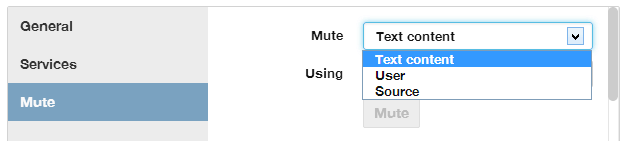
사용자 및 주요 용어를 음소거할 수 있으면 Twitter 스트림을 보다 효율적으로 관리하는 데 도움이 됩니다. 대부분의 시간에 훌륭하지만 Voice 하는 동안 정말 짜증나는 사람을 언팔로우할 필요가 없습니다. 스팸 봇이나 성가신 자동 트위터를 소스에서 음소거하여 제거할 수 있습니다.
TweetDeck의 팀 기능을 사용하여 계정 공유
TweetDeck의 Teams 기능을 사용하면 동료와 암호를 공유하지 않고도 회사 계정을 사용하도록 동료를 초대할 수 있습니다. 계정 소유자는 관리자 또는 기여자로서 계정에 대한 액세스 권한을 부여할 수 있습니다.
그러면 팀원들은 자신의 Twitter 계정으로 TweetDeck에 로그인할 수 있으며 계정 탭을 방문하여 팀 계정을 사용할 수 있습니다. TweetDeck의 팀에서 역할을 나누는 방법은 다음과 같습니다.
- 소유자 : 비밀번호 및 로그인 확인 설정을 관리하고 다른 사용자를 초대하여 관리자 또는 기여자로 계정에 액세스하도록 초대할 수 있습니다. 소유자는 팀 계정을 대신하여 트윗, 리트윗 및 DM을 할 수 있을 뿐만 아니라 트윗을 예약하고 목록을 만들고 컬렉션을 만들 수 있습니다.
- 관리자 : 비밀번호 및 로그인 설정을 관리하지 않고 소유자와 동일한 모든 작업을 수행할 수 있습니다.
- 기고자 : 팀 계정을 대표하는 행위(트윗, 리트윗, DM, 좋아요, 트윗 일정 잡기 등)에 국한된 권한입니다.
TweetDeck에서 팀을 설정하는 것은 쉽습니다. 액세스 권한을 공유하고 있는 계정으로 로그인하고 탐색 모음에서 계정을 선택한 다음 해당 계정을 선택하기만 하면 됩니다. 그런 다음 초대하려는 사용자의 @username을 입력하고 승인을 클릭하여 팀 계정에 초대해야 합니다. 자세한 내용은 TweetDeck 도움말에서 확인할 수 있습니다.
TweetDeck 가격
이것은 쉬운 것입니다 – 그것은 무료입니다. 관리하는 Twitter 계정 수와 설정 방법에 관계없이 TweetDeck은 완전히 무료입니다.
TweetDeck 대 Agorapulse
TweetDeck은 매우 유용한 도구이며 완전히 무료라는 점에서 훌륭한 기능을 제공합니다. 그러나 소셜 미디어 관리에 관해서는 Agorapulse가 제공하는 한 지붕 아래에서 모든 계정을 관리하는 것을 선호합니다.
3개의 소셜 계정에 대해 월 $39(추가 계정당 $15)의 시작 가격으로 단일 대시보드에서 Twitter, Facebook, LinkedIn 및 Instagram을 관리할 수 있습니다.
이제 TweetDeck에서는 얻을 수 없는 Twitter 계정 관리를 위한 Agorapulse 기능 중 일부를 간단히 살펴보겠습니다.
Agorapulse는 검토, 리트윗, 답장, 게시물 예약, 계정 전환 및 DM과 같은 일반적인 의심을 가능하게 하는 것 외에도 자동화된 콘텐츠 게시를 완전히 다른 수준으로 끌어 올립니다.
RazorSocial에서는 플랫폼의 게시 대기열 기능을 최대한 활용합니다. 카테고리와 시간대를 생성한 다음 해당 카테고리에 트윗을 할당할 수 있습니다.
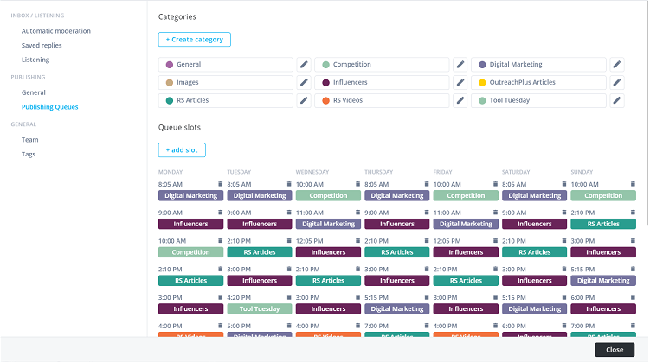
또한 이전에 만든 트윗의 CSV 파일을 업로드하여 게시 대기열에 추가할 수 있습니다. 이를 통해 적절한 콘텐츠가 적시에 게시된다는 마음의 평화를 얻을 수 있으며 팀에서 더 높은 가치의 작업에 집중할 수 있는 많은 시간을 할애할 수 있습니다.
마지막으로 Agorapulse는 모바일 앱을 제공하므로 이동 중에도 Twitter 계정을 관리할 수 있습니다.
요약
TweetDeck은 하나 이상의 Twitter 계정을 관리하기 위한 심층적인 기능을 제공하는 인기 있는 Twitter 관리 도구입니다. 이 기사가 TweetDeck을 사용하고 이 매우 유용한 도구를 최대한 활용하는 방법에 대한 모든 질문에 대한 답변이 되었기를 바랍니다.
TweetDeck을 사용합니까? 소셜 미디어 관리 제품군의 일부로 고려하시겠습니까? 아고라펄스는 어때요?
댓글로 알려주세요!
Shutterstock의 이미지 제공
